Cara Menukar Format Audio Lain kepada Format Video MP4
Pernah terfikir bagaimana untuk menyemarakkan ciptaan audio anda dan memberi mereka kelebihan visual? Di situlah penukaran audio-ke-video datang untuk menyelamatkan! Ini semua tentang meningkatkan kandungan audio anda yang hebat ke tahap seterusnya dengan memasangkannya dengan visual yang menarik perhatian. Bayangkan ini: Anda mempunyai podcast yang hebat, trek muzik yang membunuh, atau rakaman bunyi yang luar biasa yang ingin anda kongsikan dengan dunia. Menukarnya menjadi video membuka dunia kemungkinan yang baharu. Ia bukan sahaja menjadikan kandungan anda lebih menarik, tetapi juga meluaskan jangkauan khalayak anda.
Mari kita ambil contoh khusus untuk menggambarkan keajaiban: OGG ke MP4 penukaran. Anda mungkin mempunyai fail audio OGG yang ingin anda ubah menjadi video MP4 dinamik. Dengan melakukan ini, anda boleh mencipta klip video yang menawan, tayangan slaid atau menambah elemen visual pada muzik anda untuk pengalaman audiovisual yang mengagumkan. Nantikan, dan kami akan memperkenalkan anda kepada alatan hebat untuk menyerlahkan potensi kreatif anda dan membawa kandungan anda ke tahap yang baharu!
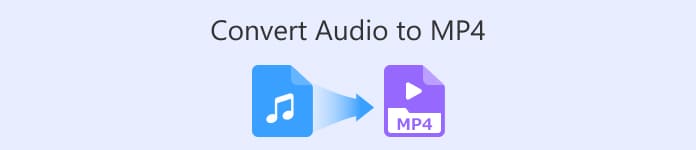
Bahagian 1. Mengapa Anda Perlu Menukar Audio kepada MP4
Menukar audio kepada MP4 ialah langkah penting dalam meningkatkan daya tarikan dan impak keseluruhan kandungan anda. Apabila anda menambahkan visual pada audio anda, ia mewujudkan pengalaman yang lebih mengasyikkan untuk khalayak anda. Fikirkanlah – video yang menarik boleh menarik perhatian seseorang lebih lama dan menyampaikan emosi dengan cara yang tidak dapat dipadankan oleh audio biasa. Sama ada anda seorang pencipta kandungan, pemuzik atau podcaster, menerima penukaran audio-ke-MP4 membuka dunia kemungkinan untuk melibatkan khalayak anda pada tahap yang lebih mendalam.
Tambahan pula, menukar audio kepada format MP4 memastikan keserasian yang luas merentas pelbagai peranti dan platform. MP4 ialah format video yang disokong secara meluas, bermakna kandungan video anda boleh menjangkau khalayak yang lebih luas tanpa masalah keserasian. Daripada platform media sosial kepada tapak web dan platform perkongsian video, video MP4 boleh dikongsi dengan mudah dan boleh diakses oleh orang ramai pada telefon pintar, tablet, komputer mereka dan banyak lagi. Jadi, jika anda ingin meluaskan jangkauan anda dan membuat kesan yang berkekalan dengan kandungan audio anda, mengambil lompatan ke dalam penukaran audio-ke-MP4 sudah pasti keperluan yang patut diterima dalam era digital hari ini.
Bahagian 2. 5 Cara Menukar Audio kepada MP4
1. Video Converter Ultimate
Ingin meningkatkan permainan audio anda dan menukar lagu tersebut menjadi video yang memukau? Jangan cari lagi. Video Converter Ultimate ialah penukar audio kepada video terbaik yang anda cari. Dengan apl ini, ini semua tentang penukaran yang lancar. Ambil sebarang fail audio, sama ada MP3, OGG, atau WAV, dan tukarkannya kepada video MP4 yang menarik perhatian. Tetapi tunggu, bukan itu sahaja! Alat berkuasa ini tidak berhenti pada penukaran audio-ke-video. Ia adalah perniagaan serba guna, bersedia untuk mengendalikan pelbagai format seperti profesional. Daripada video kepada video, audio kepada audio, dan juga video kepada penukaran audio – ia mendapat sokongan anda!
Tetapi itu bukan penghujung cerita. Video Converter Ultimate mempunyai beberapa helah lain juga. Anda boleh mengedit video anda, menambah kesan hebat dan menyesuaikan tetapan untuk memenuhi keperluan anda. Apatah lagi, ia menyokong output definisi tinggi, menjadikan video anda kelihatan terkemuka pada mana-mana skrin. Jadi, kenapa tunggu? Berpegang teguh semasa kami membimbing anda melalui langkah mudah untuk melancarkan potensi penuh Video Converter Ultimate dan membawa permainan audio-ke-video anda ke tahap yang baharu!
Langkah 1. Muat turun dan Pasang Apl
Perkara pertama dahulu, tandakan salah satu butang Muat Turun Percuma di bawah dan muat turun perisian. Apabila muat turun selesai, klik dua kali pada fail pemasangan dan ikut arahan pada skrin untuk memasang apl pada komputer anda. Jangan risau; ia adalah proses yang cepat dan mudah.
Muat turun percumaUntuk Windows 7 atau lebih baruMuat turun Selamat
Muat turun percumaUntuk MacOS 10.7 atau lebih baruMuat turun Selamat
Langkah 2. Tambah Fail Audio untuk Ditukar
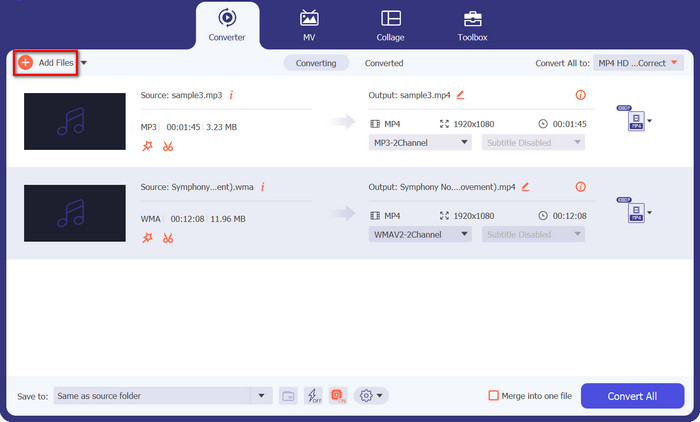
Selepas pemasangan, lancarkan apl. Anda akan melihat antara muka yang bersih dan intuitif. Untuk mula menukar, klik pada Menambah fail butang. Dalam kes ini, kami akan menukar OGG kepada MP4. Sekarang, semak imbas komputer anda dan pilih fail audio OGG yang ingin anda tukar. Anda juga boleh menambah berbilang fail sekaligus jika anda mahu menukarnya sekali gus!
Langkah 3. Pilih Format Output (MP4)
Kini tiba masanya untuk memilih format output. Carilah Tukar Semua ke bahagian. Tandakan menu lungsur dan tatal melalui pilihan sehingga anda menemuinya MP4. Pilihnya dan anda boleh pergi.
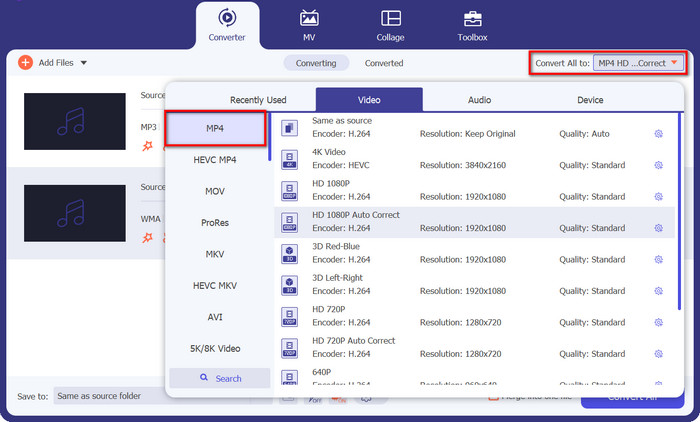
Langkah 4. Tukar Fail
Kami hampir sampai! Carilah Tukar Semua butang, yang biasanya terletak di sudut kanan bawah atau atas antara muka. Beri klik yakin, dan Video Converter Ultimate akan mula menukar audio OGG kepada MP4 pada Mac atau Windows PC.
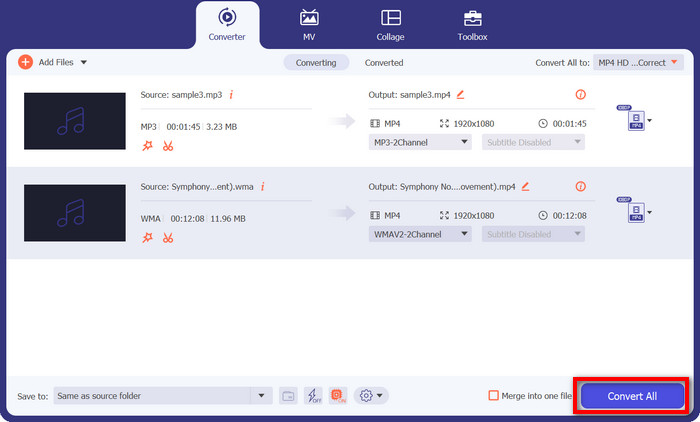
2. Penukar Video Freemake
Jika anda mempunyai koleksi lagu atau podcast kegemaran yang ingin anda berikan rangsangan visual, alat ini menyokong anda. Ia bukan sahaja boleh menukar pelbagai format audio seperti MP3, OGG dan banyak lagi kepada video MP4 yang bertenaga, tetapi ia juga membolehkan anda mengubah suai dan menyesuaikan output agar sesuai dengan penglihatan kreatif anda. Jadi, teruskan, dan kami akan membimbing anda melalui langkah mudah tentang cara menggunakan alat ini sebagai penukar WMA kepada MP4.
Langkah 1. Lancarkan Freemake Video Converter dan klik pada Audio butang. Semak imbas komputer anda untuk mencari fail WMA yang ingin anda tukar.
Langkah 2. Selepas itu, cari ke MP4 pilihan dalam menu pemilihan format. Klik padanya untuk menetapkan MP4 sebagai format output untuk penukaran.
Langkah 3. Sekarang, tekan Tukarkan butang untuk memulakan proses penukaran.
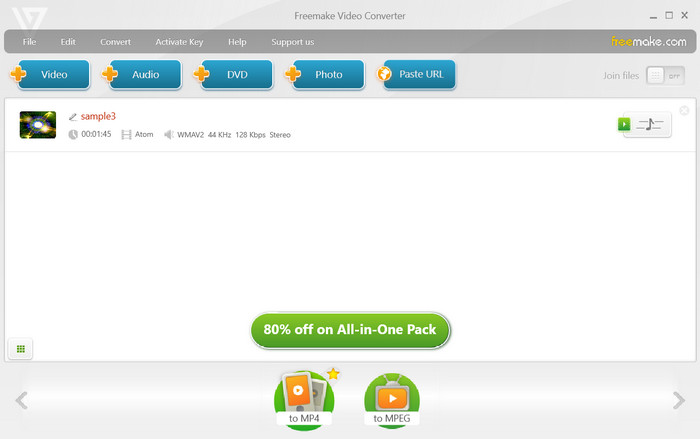
3. Penukar Video Pavtube
Pavtube Video Converter adalah mengenai kesederhanaan dan kecekapan. Dengan hanya beberapa klik, anda boleh menukar fail audio OGG anda kepada video MP4 yang menakjubkan. Alat serba boleh ini menyokong pelbagai format, jadi anda boleh menukar video, audio dan juga DVD dengan mudah tanpa sebarang masalah.
Sekarang, saya tahu anda tidak sabar-sabar untuk mula menukar fail OGG anda kepada MP4, jadi mari selami terus ke langkah mudah.
Langkah 1. Lancarkan perisian Pavtube Video Converter pada komputer anda.
Langkah 2. Klik Menambah fail butang dan pilih fail audio OGG yang anda ingin tukar. Anda juga boleh menyeret dan melepaskan fail terus ke dalam program.
Langkah 3. Kini, tiba masanya untuk menetapkan format output kepada MP4. Carilah Format pilihan, klik padanya, dan pilih MP4 sebagai format yang anda inginkan untuk penukaran. Itu sahaja! Begitulah cara penukar OGG ke MP4 ini berfungsi.
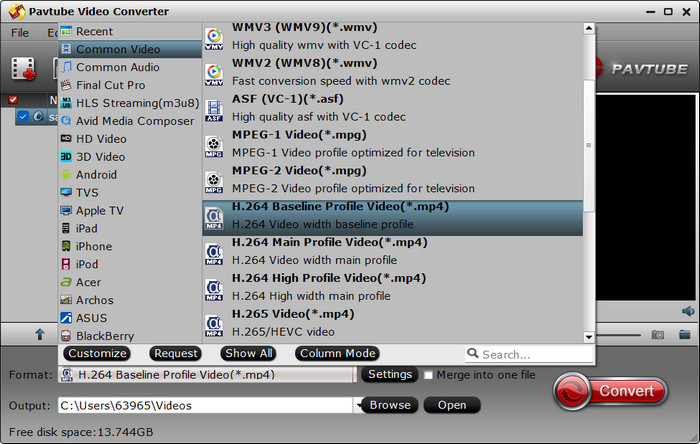
4. Xilisoft Video Converter
Seterusnya, kami mempunyai Xilisoft Video Converter – penukar terkemuka yang menyerlah daripada orang ramai. Kenapa ianya yang terbaik? Mudah! Ia padat dengan pelbagai ciri yang memenuhi keperluan setiap pengguna. Daripada output video definisi tinggi kepada profil penukaran yang boleh disesuaikan dan kebolehgunaan yang lancar, alat ini mempunyai semuanya. Jadi, jika anda sedang mencari penukar yang menawarkan kepelbagaian dan ciri penting, Xilisoft Video Converter ialah cara terbaik!
Langkah 1. Lancarkan Xilisoft Video Converter pada komputer anda.
Langkah 2. Kemudian, klik pada Tambah fail butang dan pilih fail audio OGG yang ingin anda tukar.
Langkah 3. Seterusnya, pilih MP4 sebagai format output daripada pilihan yang tersedia, dan kemudian klik pada butang Tukar untuk memulakan proses penukaran.
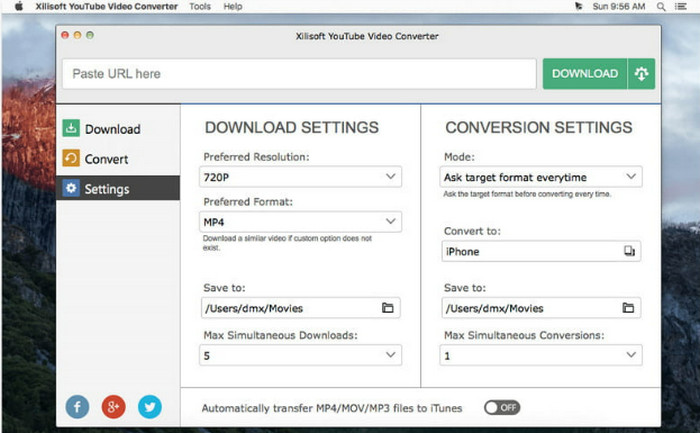
5. Penukar MP4 Percuma Dalam Talian
Penukar MP4 Percuma Dalam Talian ialah alat pilihan anda untuk penukaran video tanpa kerumitan terus dari penyemak imbas web anda. Dengan Free MP4 Converter Online, anda tidak perlu memuat turun sebarang perisian atau berurusan dengan pemasangan yang rumit. Hanya lompat pada penyemak imbas web kegemaran anda, dan anda boleh pergi! Jadi, jika anda gatal untuk mengetahui cara menukar OGG kepada MP4 dalam talian, teruskan.
Langkah 1. Buka pelayar web anda dan navigasi ke tapak web Free MP4 Converter Online.
Langkah 2. Tekan Tambah Fail untuk Tukar butang untuk memilih fail audio OGG anda daripada komputer anda. Tunggu seketika untuk fail dimuat naik.
Langkah 3. Kemudian, cari Tukarkan butang untuk memulakan proses penukaran. Penukar MP4 Percuma Dalam Talian akan melaksanakan keajaibannya dan menukar OGG anda kepada MP4 dalam talian secara percuma dalam sekelip mata!
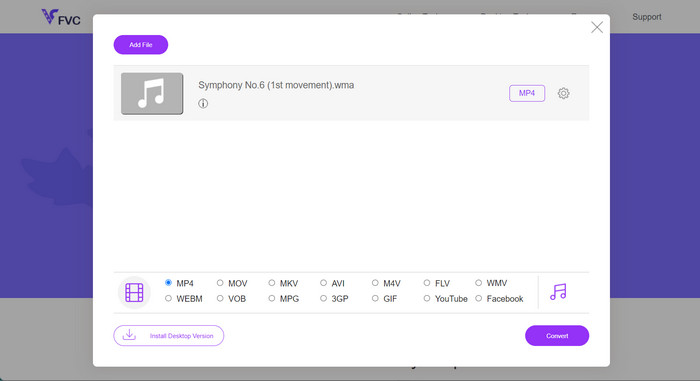
Bacaan lanjut:
Cara Menambah Audio dan Muzik ke Video secara percuma di Komputer / Telefon Anda
Penukar MP3 ke MP4 untuk Dipertimbangkan pada Desktop, Dalam Talian dan Mudah Alih
Bahagian 3. Soalan Lazim tentang Menukar Audio kepada MP4
Apakah format fail audio yang paling biasa?
Apakah tujuan pemampatan tanpa kehilangan?
Bolehkah saya menukar fail video kepada fail audio?
Adakah penukaran fail dalam talian selamat?
Bolehkah saya menukar fail pada peranti mudah alih?
Kesimpulannya
Kesimpulannya, penukaran format fail adalah proses penting untuk memastikan keserasian dan akses yang lancar kepada data merentas pelbagai peranti dan platform. Dengan banyak alat dalam talian dan luar talian yang tersedia, seperti OGG kepada penukar MP4 atau penukar WMA kepada MP4 untuk menukar WMA kepada MP4, pengguna boleh menukar audio, video dan fail lain dengan mudah untuk memenuhi keperluan khusus mereka, meningkatkan kepelbagaian kandungan digital.



 Video Converter Ultimate
Video Converter Ultimate Perakam Skrin
Perakam Skrin



